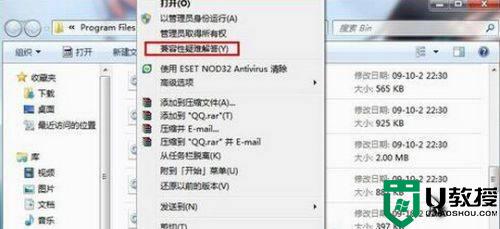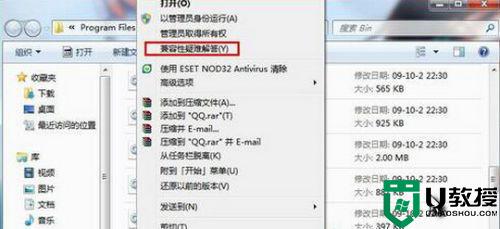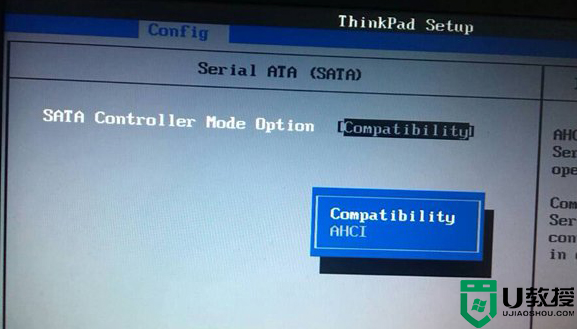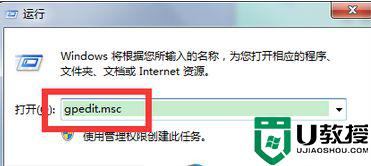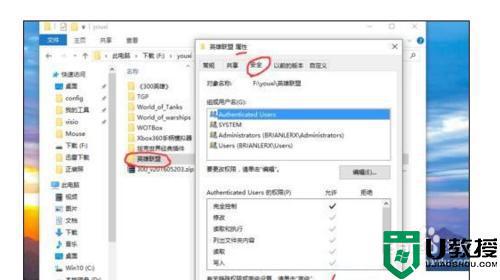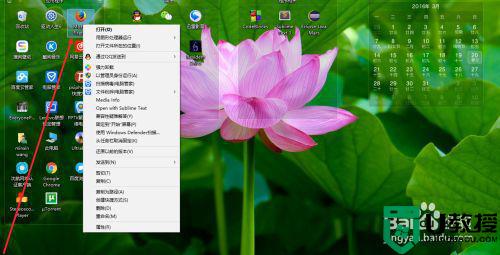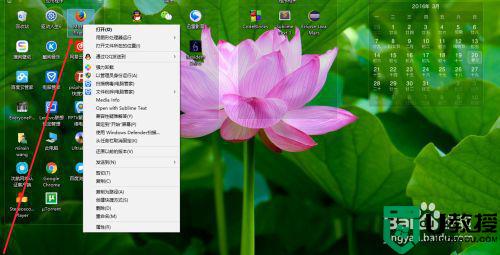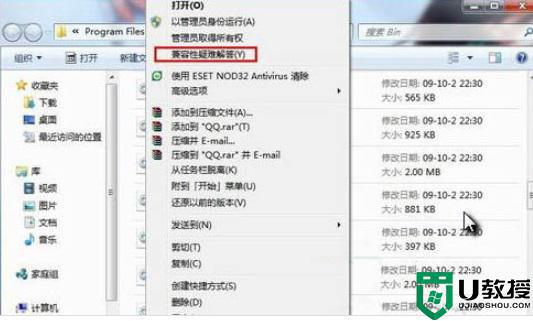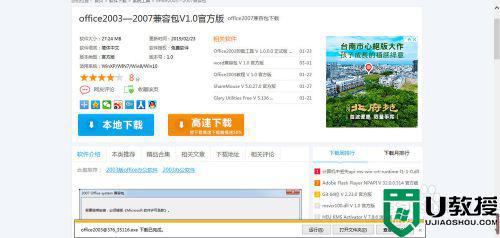软件兼容模式怎么设置win7 win7如何设置软件兼容模式
时间:2022-07-23作者:xinxin
虽然微软早已经停止了对官方win7系统的更新支持,但是一些用户依旧会使用这款兼容性强大的系统来运行一些经典的游戏或者软件,当然有时候也需要对win7系统中软件进行兼容模式的调整,那么win7如何设置软件兼容模式呢?下面小编就来告诉大家win7软件兼容模式设置方法。
推荐下载:ghost win7纯净版
具体方法:
1、首先右击选择软件。
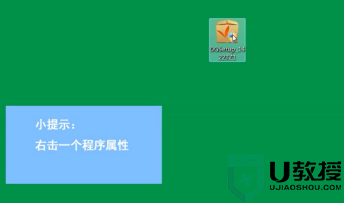
2、然后选择并点击“属性”选项。
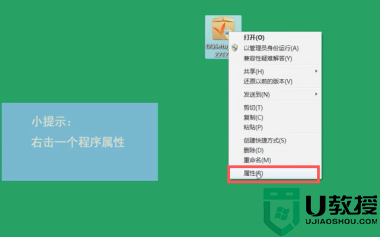
3、点击“兼容性”选项。
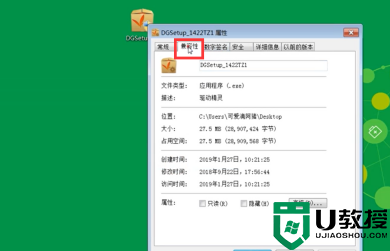
4、勾选“以兼容模式运行这个程序”。
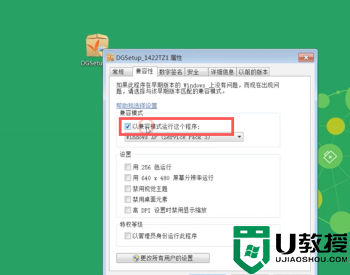
5、选择一个版本兼容即可。
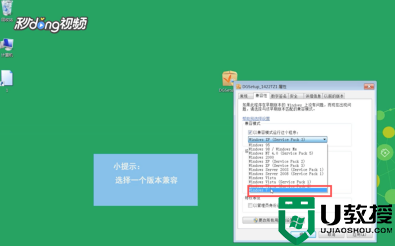
上述就是小编带来的win7软件兼容模式设置方法了,如果你也有相同需要的话,可以按照上面的方法来操作就可以了,希望能够对大家有所帮助。